TRUNG TÂM ĐÀO TẠO CAD CAM CNC CAMMECH
Trước tiên để xuất bản vẽ từ 3D sang 2D các bạn phải có khung tên và tiêu chuẩn khung tên.
Modul Format chứa các thông tin về khổ giấy, chiều giấy, khung bản vẽ mẫu, khung tên, thông tin về đối tượng vật thể được thể hiện trên bản vẽ. Và các thông tin về công ty sở hữu bản vẽ, logo công ty, thông tin những người có trách nhiệm tạo, kiểm tra và phê duyệt bản vẽ, các biểu tượng đặc biệt như biểu tượng góc chiếu, bảng liệt kê chi tiết (Bill Of Materials - dùng trong bản vẽ lắp ráp),…
Có nhiều loại khung tên như khung tên dành cho công ty, dùng trong nhà trường,...
Trên Creo Parametric việc tạo format khung tên sẽ gặp một số vấn đề khó khăn nhất là về định dạng kích thước Table. Bắt buộc bạn phải hiểu rõ ý nghĩa từng thông số để định dạng đúng chiều dài x rộng hoặc số ký tự trong một ô.
Sau đây mình sẽ hướng dẫn các bạn tạo khung tên theo tiêu chuẩn TCVN.
Bước 1: Chọn New > Format, đặt tên Format > xuất hiện hộp thoại như hình dưới. Chọn Empty with section và Browse đến section khung tên.
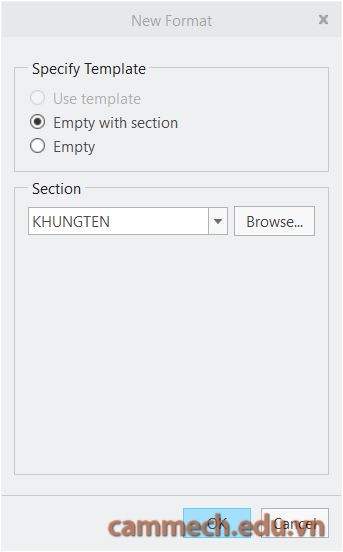
Empty with section: Chèn section sketch vào. Các bạn có thể vẽ trước khung tên bằng Sketch sau đó chèn vào Format, nhưng với trường hợp này bạn sẽ không canh chỉnh được các annotation. Mẹo ở đây là chúng ta sẽ tạo table trùng với khung tên section.
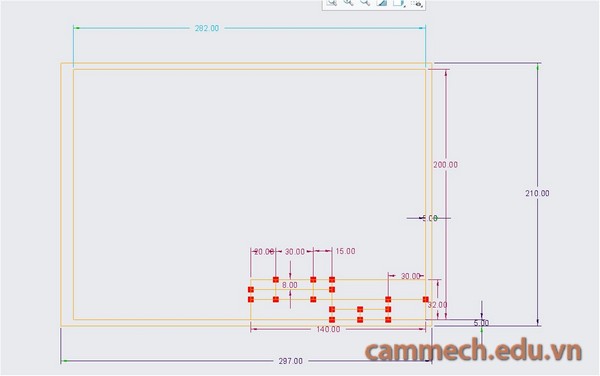
Empty : Chọn khổ giấy theo tiêu chuẩn và tự tạo khung bản vẽ cũng như khung tên.
Bước 2: Tiến hành tạo khung tên, ở đây mình sử dụng khổ A4 (297mmx210mm) từ section tạo sẵn.
Chọn Tab Table > Table > Insert Table sau đó chọn số hàng và số cột.
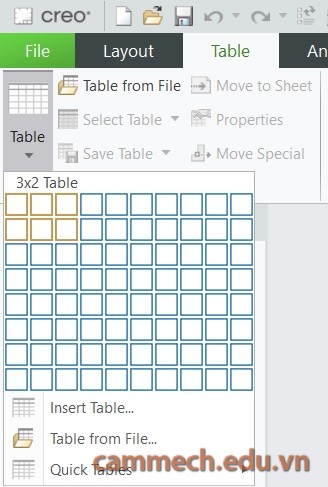
Để dễ dàng thực hiện chúng ta chia thành nhiều table ở đây mình chia làm 5.
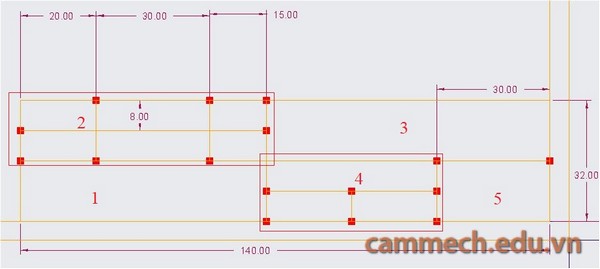
Đo kích thước từng table, sau đó chọn khung vừa tạo chọn Height and width để đặt lại kích thước table vừa tạo.
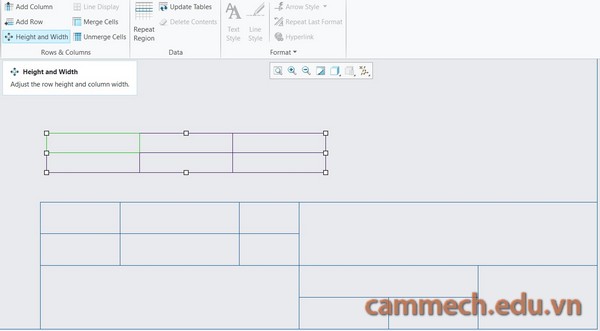
Thực hiện tương tự với các table còn lại.
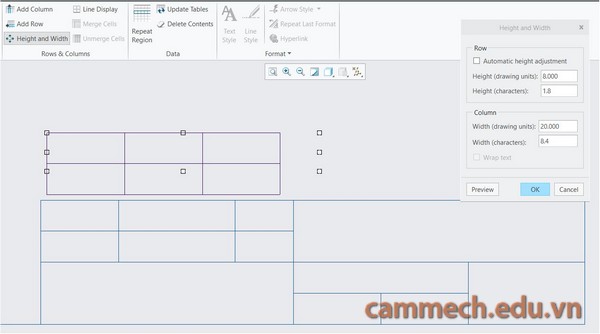
Kích thước ô giữa là 25x8 quét chọn 2 ô giữa và chọn Height and Width
Characters: Số ký tự trong 1 ô.
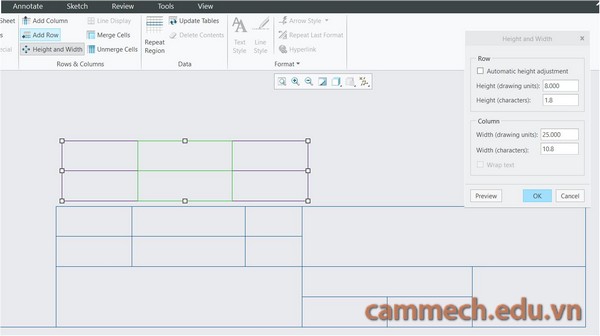
Bước 3: Di chuyển các table vừa tạo vào vị trí như section
Quét chọn Table sau đó chọn Move Special
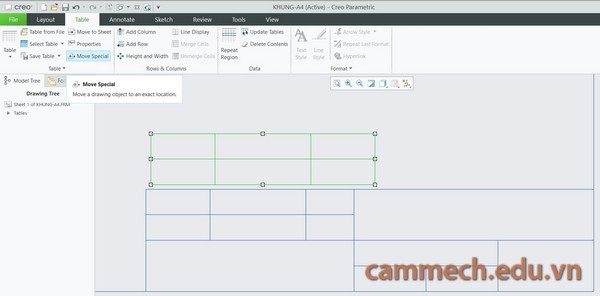
Chọn góc trên bên trái của Table xuất hiện hộp thoại Move special
Chọn Snap vertex và chọn góc trên của khung tên trên section
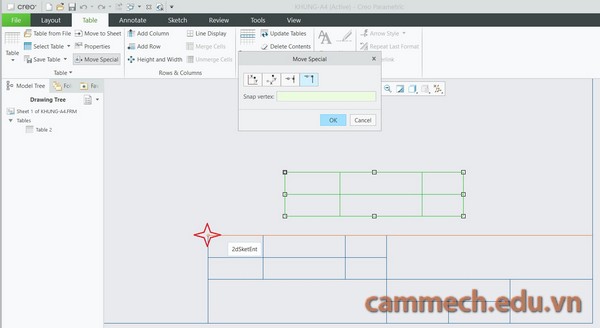
Thực hiện tương tự với các table còn lại
Bước 4: Annotate đặt các ký tự vào khung tên.
Click đúp chuột trái vào ô vừa tạo để tiến hành đặt ký tự.
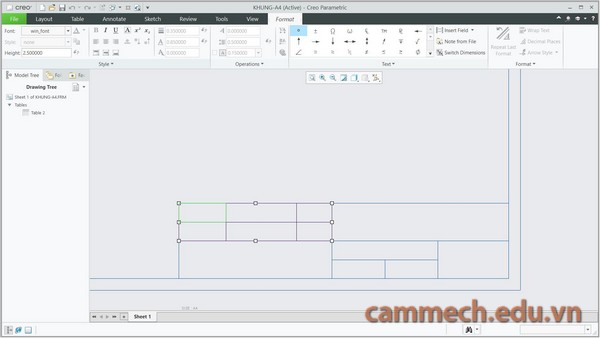
Insert Field tự cập nhật tỉ lệ Scale, Sheet number,date…
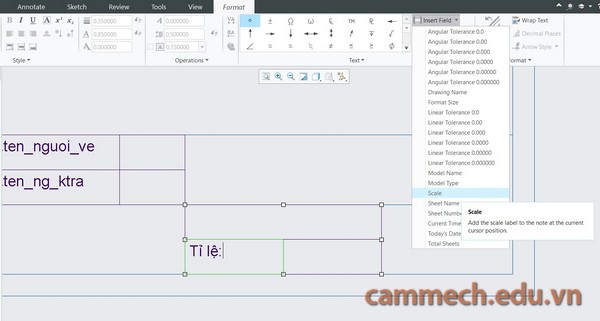
Để đặt biến nhập dữ liệu bạn thêm & phía trước. Lưu ý viết không dấu và khoản trắng.
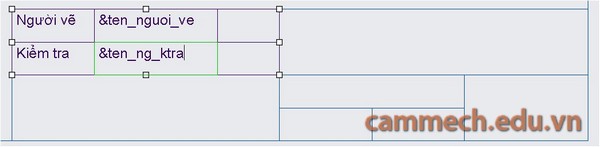
Bước 5: Chọn Save để kết thúc quá trình tạo khung tên bản vẽ.
.jpg)
Chúc các bạn thành công!
HỌC KÈM RIÊNG ĐẾN KHI THÀNH THẠO RA NGHỀ
HỌC VIÊN TỰ CHỌN THỜI GIAN HỌC, LỊCH HỌC
LỚP MỞ HẰNG NGÀY, ĐĂNG KÝ LÀ ĐI HỌC NGAY
CHÚ TRỌNG KẾT HỢP LÝ THUYẾT VÀ THỰC HÀNH
BÀI GIẢNG CHUẨN QUỐC TẾ, MÁY MÓC HIỆN ĐẠI
ĐÁP ỨNG NHU CẦU HỌC CẤP TỐC, ONLINE TỪ XA
NHIỀU ƯU ĐÃI HỌC PHÍ HẤP DẪN CỦA KHÓA HỌC
GIẢI ĐÁP THẮC MẮC, HỖ TRỢ HỌC LẠI MIỄN PHÍ
CẤP CHỨNG CHỈ KHÓA HỌC, HỖ TRỢ VIỆC LÀM
0938885911
0903111667
Chúng Tôi Sẵn Sàng Tư Vấn Khóa Học Cho Bạn